نسخ أقراص DVD احتياطيًا إلى MP4: 6 طرق فعّالة يجب عليك تجربتها
مع ظهور منصات البث عبر الإنترنت المختلفة اليوم، أصبحت أقراص DVD أقل شعبية تدريجيًا، والسبب الرئيسي هو صعوبة تشغيلها. لحسن الحظ، يمكنك عمل نسخة احتياطية من أقراص DVD إلى MP4 لتسهيل تشغيلها على أجهزة مختلفة. لا تعرف كيف تفعل ذلك؟ حسنًا، لحسن الحظ، وصلت إلى هنا! لقد أدرج هذا المنشور ست طرق بسيطة ولكنها فعالة لعمل نسخة احتياطية لمجموعة أقراص DVD إلى MP4! لذا، دون مزيد من اللغط، ابدأ في التعمق أدناه.
| طُرق | ميزة خاصة |
| 4 إيزي سوفت دي في دي الخارق | قم بنسخ قرص DVD أو نسخه احتياطيًا إلى جميع الأجهزة بتنسيق MP4 مع إخراج عالي الجودة. |
| فرملة اليد | نسخ احتياطي لملفات DVD إلى MP4 مع إمكانية التحويل القابلة للتخصيص لتحسين الإخراج. |
| مشغل الوسائط في إل سي | قم بعمل نسخة احتياطية لمجموعة أقراص DVD إلى MP4 بسرعة ومجانًا. |
| Freemake | يدعم النسخ الاحتياطي لأنواع مختلفة من أقراص DVD إلى MP4. |
| برنامج نسخ أقراص DVD من WinX | قم بتمزيق قرص DVD إلى MP4 باستخدام عملية تمزيق سريعة. |
| DVDFab DVD الخارق | نسخ احتياطي لملفات DVD إلى MP4 باستخدام ميزة التحسين AI. |
قائمة الدليل
طريقة احترافية لنسخ أقراص DVD إلى MP4 بجودة عالية استخدم Handbrake لنسخ DVD إلى MP4 على Windows/Mac هل يمكنك استخدام VLC لتحويل أقراص DVD إلى MP4 مجانًا؟ كيفية عمل نسخة احتياطية من DVD إلى MP4 باستخدام Freemake [أي تنسيقات DVD] دليل تحويل DVD إلى MP4 باستخدام WinX DVD Ripper بسرعة خطوات تحويل DVD إلى MP4 باستخدام DVDFab DVD Ripperطريقة احترافية لنسخ أقراص DVD إلى MP4 بجودة عالية
إذا كنت تريد طريقة احترافية وسهلة لعمل نسخة احتياطية من قرص DVD إلى MP4 بإخراج عالي الجودة، فانتقل مباشرة إلى 4 إيزي سوفت دي في دي الخارقتستطيع هذه الأداة نسخ مجلدات DVD/ISO/DVD المحمية وغير المحمية إلى أكثر من 600 تنسيق، بالإضافة إلى الإعدادات المسبقة للجهاز، بما في ذلك MP4. علاوة على ذلك، تقوم بنسخ أقراص DVD بسرعة أكبر 60 مرة بفضل تسريع وحدة معالجة الرسوميات والمعالجات متعددة النواة والتقنيات الأخرى. وفقًا لذلك، حتى إذا قمت بسحب محتوى DVD متعدد في وقت واحد، فلا يزال بإمكان هذه الأداة نسخها بسرعة ممتازة! علاوة على ذلك، تستطيع هذه الأداة أيضًا الحفاظ على الجودة الأصلية لقرص DVD. وبالتالي، يمكنك الحصول على إخراج عالي الجودة.

قم بإجراء نسخ احتياطية لملفات DVD إلى MP4 دون أي قيود مفروضة بواسطة الحماية.
يسمح لك بإدراج وتحرير الترجمات على قرص DVD الخاص بك قبل نسخه إلى MP4.
قم بإعادة تعريف محتوى قرص DVD من خلال تطبيق المرشحات والتأثيرات الخاصة بهذه الأداة.
يدعم خيارات تعديل الإخراج لتحسين حجم الإخراج وجودته.
100% آمن
100% آمن
الخطوة 1قم بتثبيت 4 إيزي سوفت دي في دي الخارق. بعد ذلك، قم بتشغيل الأداة، وأدخل قرص DVD في محرك الأقراص الداخلي أو الخارجي، وانقر فوق زر القائمة المنسدلة "تحميل قرص DVD"، ثم حدد "تحميل قرص DVD".

الخطوة 2بعد ذلك، اختر القرص الذي أدخلته، وانقر على زر "قائمة العناوين الكاملة"، ثم حدد كل المحتوى الذي ترغب في نسخه من خلال تحديد مربعات الاختيار الخاصة به. ثم انقر على زر "موافق" للمتابعة.

الخطوه 3بعد ذلك، انقر على زر القائمة المنسدلة "نسخ الكل إلى:"، وانقر على علامة التبويب "فيديو"، وحدد "MP4" في الجزء الأيسر. ثم اختر بين "نفس المصدر، أو فيديو 4K، أو HD 1080P".

الخطوة 4بعد ذلك، انقر على زر "ملف تعريف مخصص". ومن هناك، يمكنك ضبط الجودة، والترميز، والدقة، وما إلى ذلك، للحفاظ على محتوى DVD الأصلي عالي الجودة.

الخطوة 5بمجرد الانتهاء من التعديلات، انقر فوق الزر "إنشاء جديد". ثم انقر فوق الزر "نسخ الكل" على الواجهة الرئيسية لبدء عملية "نسخ قرص DVD احتياطيًا إلى MP4".

استخدم Handbrake لنسخ DVD إلى MP4 على Windows/Mac
بالإضافة إلى الأداة الأولى، يمكنك أيضًا استخدام Handbrake لعمل نسخة احتياطية من أقراص DVD إلى MP4. Handbrake هي أداة تحويل مفتوحة المصدر يمكنها تحويل أقراص DVD إلى صيغة رقمية، تمزيق بلو راي، إلخ. فهو مزود بإعدادات مسبقة متقدمة قابلة للتخصيص تتيح لك تحسين جودة وحجم الناتج. والآن، تأتي هذه الأداة بواجهة مربكة وعملية نسخ احتياطي من DVD إلى MP4. إذا كنت لا تزال ترغب في تجربة هذه الأداة، فإليك الخطوات التي يجب اتباعها:
الخطوة 1قم بتنزيل Handbrake. ثم قم بتشغيل الأداة، وأدخل قرص DVD في محرك الأقراص، وانتظر حتى تكتشفه الأداة. بمجرد اكتشافه، انقر فوق القرص في "اختيار المصدر".
الخطوة 2بعد ذلك، حدد المحتوى الذي ترغب في نسخه احتياطيًا بالنقر فوق القائمة المنسدلة "العنوان". ثم اختر تنسيق "MP4" ضمن قائمة "التنسيق".
الخطوه 3بعد ذلك، اضبط الإخراج عن طريق اختيار إعداد مسبق في الزاوية اليمنى العليا، وضبط الأبعاد، وتحديد المرشحات، وتعديل الفيديو، وما إلى ذلك. بعد ذلك، انقر فوق "بدء الترميز" لبدء النسخ.
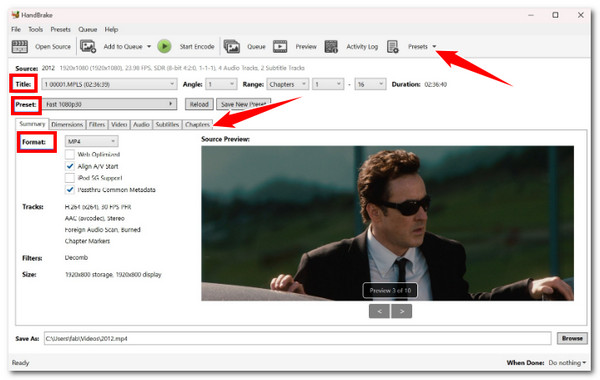
هل يمكنك استخدام VLC لتحويل أقراص DVD إلى MP4 مجانًا؟
أداة أخرى يمكنها نسخ أقراص DVD احتياطيًا إلى محركات الأقراص الصلبة يعد برنامج VLC أحد أفضل برامج تشغيل ملفات الفيديو بتنسيق MP4. ورغم أن هذه الأداة تُعرف باسم مشغل الوسائط، إلا أنها مزودة بخيارات لتحويل أقراص DVD إلى صيغة رقمية. كما أنها أداة مفتوحة المصدر مثل Handbrake، مما يعني أنه يمكنك استخدامها مجانًا. ومن المؤسف أن برنامج VLC بطيء للغاية في تحويل أقراص DVD إلى صيغة رقمية ولا يحتوي على ميزات تحرير. والآن، إذا كنت لا تزال راغبًا في تجربة هذا البرنامج، فإليك الخطوات التي يجب عليك اتباعها:
الخطوة 1قم بتثبيت برنامج VLC وتشغيله على جهاز الكمبيوتر الخاص بك. ثم أدخل قرص DVD في محرك الأقراص وانتقل إلى واجهة VLC. انقر فوق علامة التبويب "الوسائط"، وحدد خيار "تحويل/حفظ"، ثم انقر فوق علامة التبويب "قرص DVD".
الخطوة 2بعد ذلك، حدد القرص الذي تم إدخاله على "جهاز القرص"، واختر "العنوان" و"الفصل" للمحتوى الذي ترغب في نسخه. ثم انقر فوق الزر "تحويل/حفظ".
الخطوه 3بعد ذلك، حدد خيار "فيديو—H.264 + MP3 (MP4)"، وانقر فوق "استعراض" لاختيار وجهة الإخراج، وانقر فوق "ابدأ" لبدء عملية "نسخ قرص DVD احتياطيًا إلى MP4".
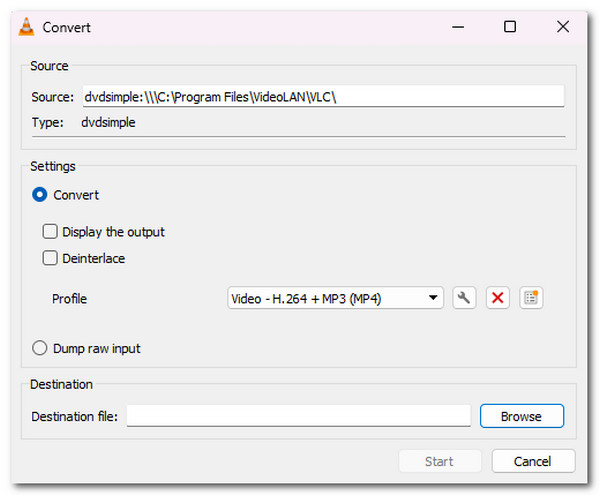
كيفية عمل نسخة احتياطية من DVD إلى MP4 باستخدام Freemake [أي تنسيقات DVD]
بصرف النظر عن الأدوات المذكورة أعلاه، يمكنك أيضًا استخدام Freemake لنسخ أقراص DVD احتياطيًا إلى MP4 على Windows. على عكس VLC وHandbrake، يوفر Freemake واجهة سهلة الاستخدام وعملية نسخ سريعة وسهلة لجميع تنسيقات DVD. ومع ذلك، فإن هذه الأداة ليست مجانية. فهي تضيف علامة مائية على الإخراج بعد عملية النسخ. إذا كنت لا تزال تريد معرفة كيفية نسخ أقراص DVD احتياطيًا إلى MP4 باستخدام Freemake، فانظر إلى الخطوات أدناه.
الخطوة 1احصل على الإصدار الخاص بك من أداة Freemake Video Converter على جهاز الكمبيوتر الخاص بك. ثم قم بتشغيلها، وأدخل قرص DVD في محرك الأقراص لديك، وانقر فوق الزر "DVD"، وحدد قرص DVD الخاص بك، ثم انقر فوق "موافق".
الخطوة 2بعد ذلك، حدد خيار "إلى MP4" أدناه لاختيار تنسيق الإخراج MP4. ثم حدد وجهة الملف المفضلة لديك والإعداد المسبق. وأخيرًا، انقر فوق الزر "تحويل".
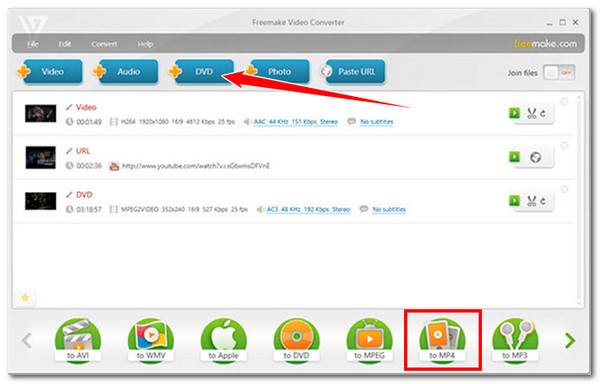
دليل تحويل DVD إلى MP4 باستخدام WinX DVD Ripper بسرعة
هناك طريقة أخرى يمكنك استخدامها لعمل نسخة احتياطية من أقراص DVD وتحويلها إلى MP4 وهي استخدام برنامج WinX DVD Ripper. وكما هو الحال مع الأداة السابقة، تستطيع هذه الأداة أيضًا تحويل محتوى أقراص DVD إلى MP4. ولكن هذه الأداة تتميز بسرعتها وقدرتها على تحويل أقراص DVD التالفة وتجاوز الحماية. ومن المؤسف أن جميع ميزاتها ليست قابلة للاستخدام مجانًا. إذا كنت ترغب في شراء هذه الأداة، فإليك الخطوات التي تساعدك على استخدامها لعمل نسخة احتياطية من أقراص DVD إلى MP4.
الخطوة 1قم بتثبيت برنامج WinX DVD Ripper على جهاز الكمبيوتر الخاص بك. ثم قم بتشغيل الأداة، وأدخل قرص DVD في محرك الأقراص، وانقر فوق الزر "Disc". ثم حدد خيار "MP4" كتنسيق إخراج.
الخطوة 2بعد ذلك، اضبط المعلمات لتعديل جودة وحجم الإخراج. ثم حدد وجهة ملف الإخراج وانقر على زر "تشغيل" لبدء نسخ قرص DVD احتياطيًا إلى MP4.
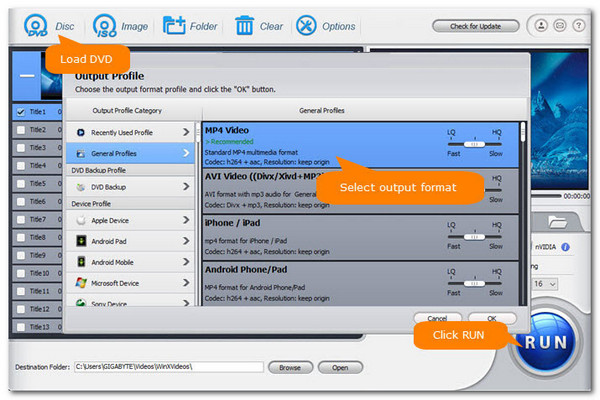
خطوات تحويل DVD إلى MP4 باستخدام DVDFab DVD Ripper
الطريقة الأخيرة لعمل نسخة احتياطية من DVD إلى MP4 هي الاستفادة DVDFab DVD الخارقيقدم هذا البرنامج عملية تحويل سهلة التنفيذ مقارنة بالأدوات الأخرى المذكورة أعلاه. وهو يدعم خيارات تخصيص مختلفة تمكنك من تحسين الناتج بشكل أكبر. ومع ذلك، فهو لا يمكنه التعامل مع أقراص DVD التي تم إصدارها حديثًا ولا يعد الأرخص في هذه المجموعة. الآن، إذا كنت لا تزال ترغب في السماح لهذا البرنامج بفرصة، فإليك الخطوات حول كيفية استخدامه لنسخ أقراص DVD احتياطيًا إلى MP4:
الخطوة 1قم بتثبيت وتشغيل برنامج DVDFab DVD Ripper. بعد ذلك، أدخل قرص DVD في محرك الأقراص، ثم حدد خيار "Ripper"، وانقر فوق الزر "Add"، ثم حدد القرص الذي أدخلته.
الخطوة 2بعد ذلك، حدد تنسيق "MP4" كتنسيق إخراج وقم بتخصيص الإخراج عن طريق تغيير الدقة ومعدل البت والمزيد. ثم انقر فوق "ابدأ" لبدء عملية النسخ.
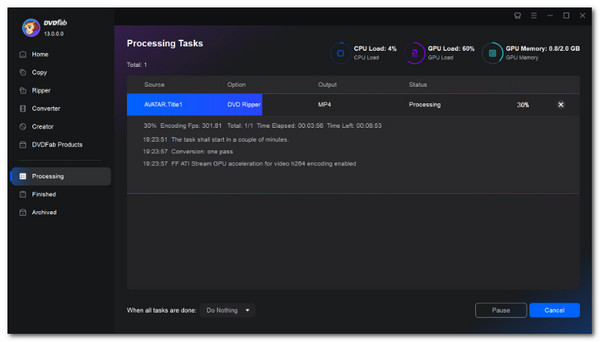
خاتمة
الآن، هذه هي الطرق الموثوقة والفعّالة لعمل نسخة احتياطية من أقراص DVD إلى MP4! يمكنك الآن تحويل مجموعة أقراص DVD الخاصة بك إلى صيغة رقمية وتشغيلها على أجهزة مختلفة بسهولة من خلالها. ومع ذلك، من بين هذه الطرق، فإن أفضل طريقة وأكثرها احترافية لعمل نسخة احتياطية من أقراص DVD هي استخدام أداة قوية 4 إيزي سوفت دي في دي الخارقمن خلال ميزات النسخ المرتبطة بأقراص DVD الموجودة في هذه الأداة، يمكنك نسخ محتويات DVD المختلفة إلى MP4 بسرعة وكفاءة مع إخراج عالي الجودة. لذا، استخدمها اليوم!
100% آمن
100% آمن



